Sony PCGA-UVC11A User Manual
Page 125
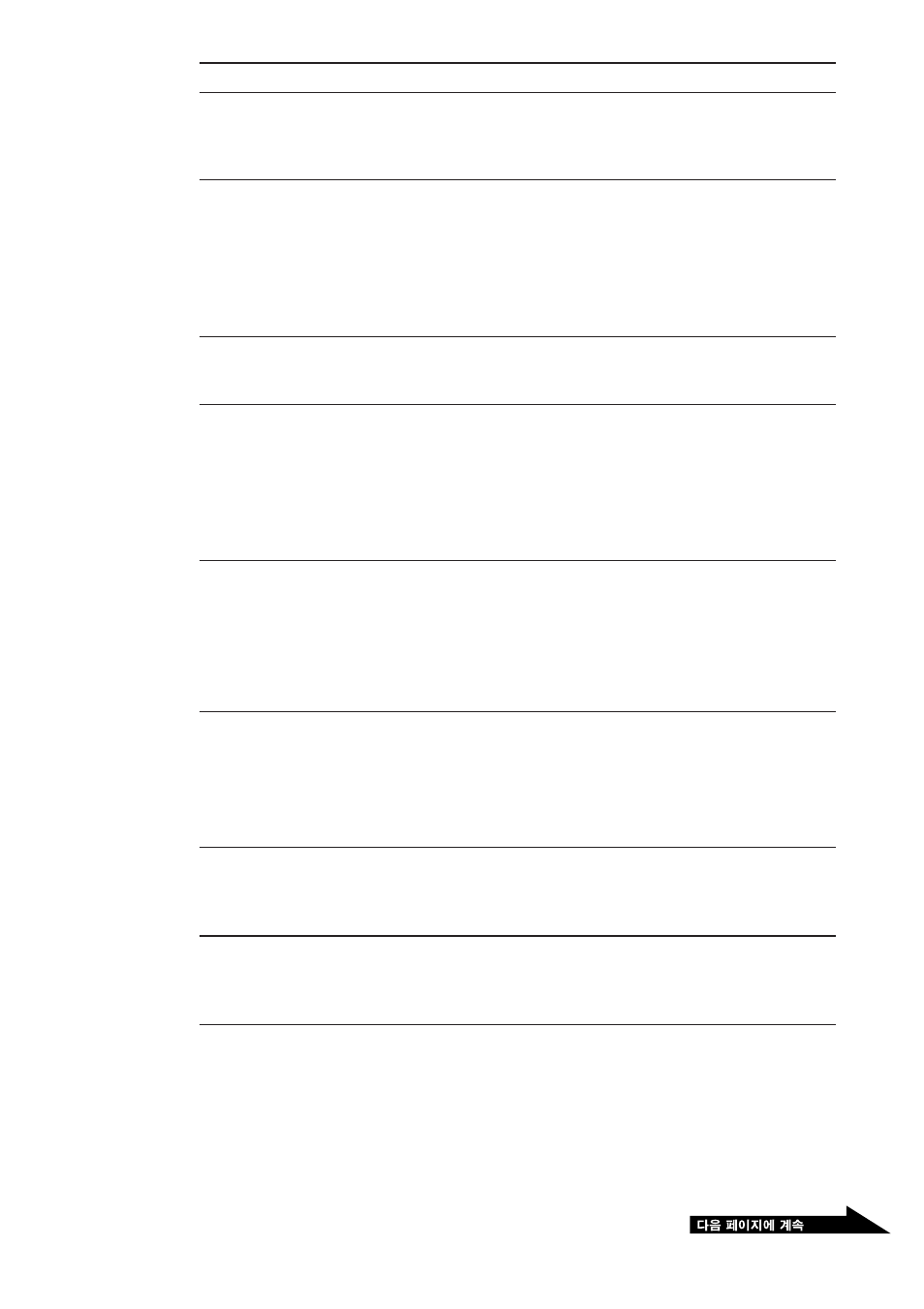
31
KR
증상
원인/대책
조작이 절전 모드로 전
환되지 않고 Windows
동작이 불안정하다.
카메라 사용 중에 컴퓨
터의 LCD가 어두워지
고 절전 모드로 된다.
컴퓨터가 비디오 대기 모
드에서 복귀하지 않는
다.
화이트 밸런스가 바르지
않다.
정지영상을 다운로드할
때 CAPTURE 버튼을
눌러도 영상이 즉시 다
운로드 되지 않는다.
(CAPTURE 버튼을 누
른 위치 이후에 나타난
영상이 다운로드 된다.)
카메라에서 다운로드한
영상이 하얗게 보인다.
배경에 비하여 피사체가
어둡다.
NetMeeting 소프트웨
어를 사용하면 음성이 끊
임없이 바뀌어 잘 들을
수 없다.
현재 사용 중인 모드 소프트웨어 응용 프로그램을 종료하고
컴퓨터를 재시동하여 주십시오. 컴퓨터를 재시동할 수 없을
때에는 컴퓨터에 부속된 사용설명서를 참조해서 전원을 꺼
주십시오.
c 컴퓨터의 터치 패드나 마우스 또는 키보드를 조작하면 컴
퓨터는 절전 모드에서 복귀합니다.
c 설정은 “전원 옵션” 대화 상자의 “전원 구성표” 탭을 변경
해서 컴퓨터가 대기 상태로 되는 것을 방지할 수 있습니
다. 또 별개의 전원관리 응용 프로그램을 사용해서 전원
옵션을 변경할 수도 있습니다. 자세한 것은 컴퓨터에 부속
된 사용설명서를 참조하여 주십시오.
컴퓨터의 터치 패드나 마우스 또는 키보드를 조작하면 컴퓨
터는 절전 모드에서 복귀합니다. 자세한 것은 컴퓨터에 부속
된 사용설명서를 참조하여 주십시오.
Network Smart Capture 설정의 “White Balance”에서
“Hold”를 선택하고 있을 때 Network Smart Capture를 종
료하면 다음에 컴퓨터를 시동했을 때 화이트 밸런스 설정이 바
르게 조절되지 않는 경우가 있습니다.
c Network Smart Capture 설정 “White Balance”에
서 “Auto”를 선택하고 잠시 기다리면 화이트 밸런스는
자동 조절됩니다.
컴퓨터의 CPU 속도나 프로세스 부하 또는 영상 사이즈에
따라서는 정지영상 다운로드 중에 카메라 동작 모드가 변경
되면 CAPTURE 버튼을 누른 후부터 영상이 실제 다운로
드 되기까지의 시간에 오차가 생기는 경우가 있습니다.
Network Smart Capture 설정 “Shutter Speed”에서
“Hold”를 선택하고 있을 때 적절한 셔터 속도가 설정되지
않으면 영상이 하얗게 보이는 경우가 있습니다.
c Network Smart Capture 설정 “Shutter Speed”에
서 “Auto”를 선택하고 잠시 기다리면 셔터 속도가 적절
하게 설정됩니다.
배경이 너무 밝거나 피사체가 너무 어두울 때 등은 역광 보
정 기능을 사용하실 것을 권장합니다. 이 기능에 관한 자세
한 내용은 Network Smart Capture 소프트웨어에 부속
된 도움말을 참조하여 주십시오.
사용 중인 네트워크 환경에 따라서는 통신 대역폭이 충분하
지 못한 경우가 있습니다. 대역폭이 넓은 네트워크에 접속하
여 주십시오.
